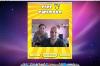Microsoft Publisher vă permite să imprimați o imagine pe marginea unei pagini.
Microsoft Publisher, un pachet de design care include șabloane și o bibliotecă de clip art, vă permite să creați și să imprimați o varietate de documente, inclusiv calendare, buletine informative și chiar cărți de vizită. De asemenea, programul vă permite să convertiți orice publicație într-un site web. Microsoft Publisher vă permite chiar să imprimați elemente grafice la marginea paginii, cunoscută sub numele de alocarea unei curbe de sânge. Dar această caracteristică funcționează cu driverul de imprimantă al computerului dvs. și nu toate imprimantele acceptă imprimarea la margine.
Pasul 1
Deschideți Microsoft Publisher.
Videoclipul zilei
Pasul 2
Faceți clic pe „Fișier”, „Deschide”. Navigați la publicația pe care doriți să o tipăriți. Faceți dublu clic pe numele fișierului pentru a deschide publicația.
Pasul 3
Faceți clic pe fiecare element grafic sau colorat pe care doriți să îl imprimați până la marginea paginii pentru a selecta elementul.
Pasul 4
Trageți colțul elementului pentru a-și extinde dimensiunea dincolo de marginea paginii. Ajustați elementele de pe pagină pentru a le menține proporțional, dacă este necesar.
Pasul 5
Faceți clic pe „Fișier”, „Imprimare”. Faceți clic pe butonul „Proprietăți”. Faceți clic pe „Setări avansate de imprimare”.
Pasul 6
Selectați „Imprimare grafică cu rezoluție completă” sub titlul „Grafic”. Selectați „Folosiți numai fonturi de publicație” sub titlul „Fonturi”.
Pasul 7
Faceți clic pe „Allow Bleeds” sub titlul „Bleeds” sau „Borderless” sub titlul „Borders”.
Faceți clic pe „OK” pentru a vă imprima publicația.
Bacsis
Dacă caseta de dialog „Proprietăți” a imprimantei nu conține opțiunea „Sângerări” sau „Fără margini”, imprimanta nu acceptă imprimarea până la marginea paginii. Rețineți că aceste două opțiuni nu se găsesc de obicei pe imprimantele mai vechi.